Як зменшити гучність у Zoom, Google Meet і Microsoft Teams

Програми для відеодзвінків стали найважливішою частиною віддаленої роботи та навчання. Досліджуйте, як зменшити гучність у Zoom, Google Meet та Microsoft Teams.
Якщо ви хочете отримати більше переглядів і підписників на ваші Instagram Stories, зміна шрифту може зробити ваші публікації більш яскравими та викликати більший інтерес. На щастя, це відносно простий процес і надійний спосіб привернути увагу людей.

У цій статті пояснюється, як змінити шрифт у своїх Instagram Stories.
Зміна шрифту тексту Instagram Story
Під час додавання тексту в Instagram Stories можна вибрати дев’ять вбудованих шрифтів. Якщо ви хочете внести зміни, просто виконайте такі дії:
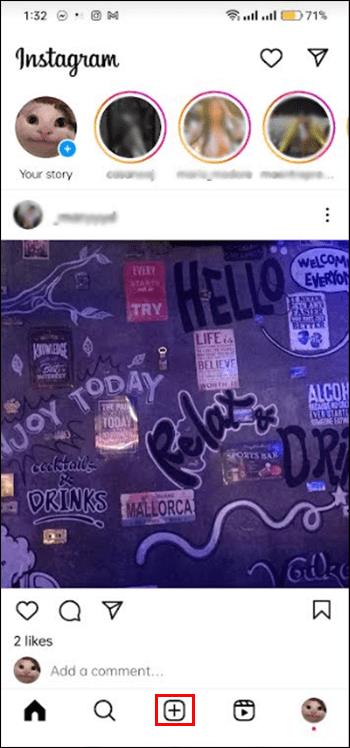
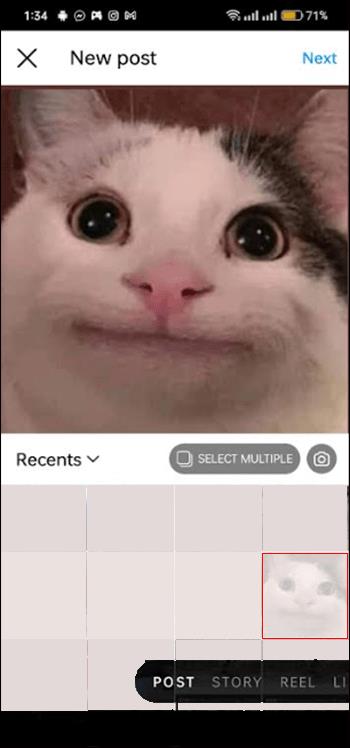
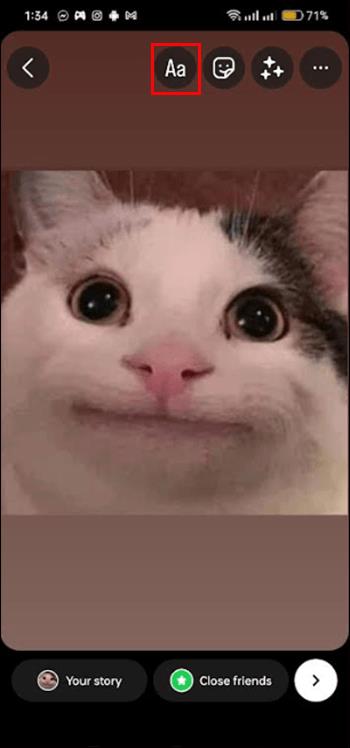
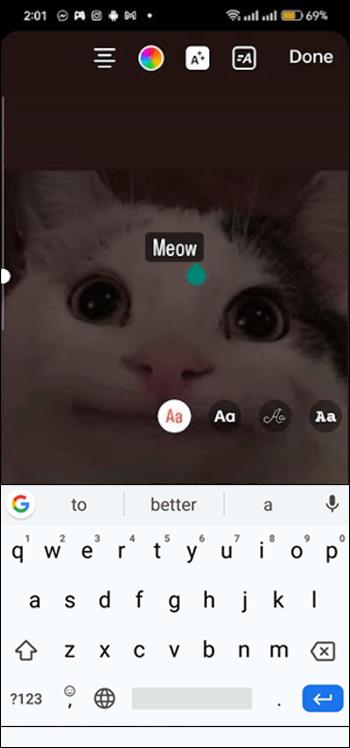
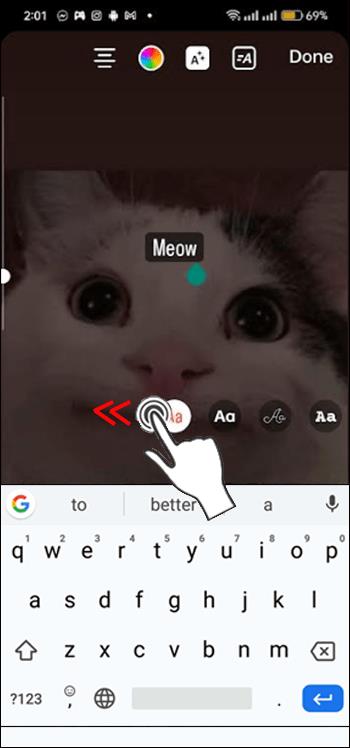
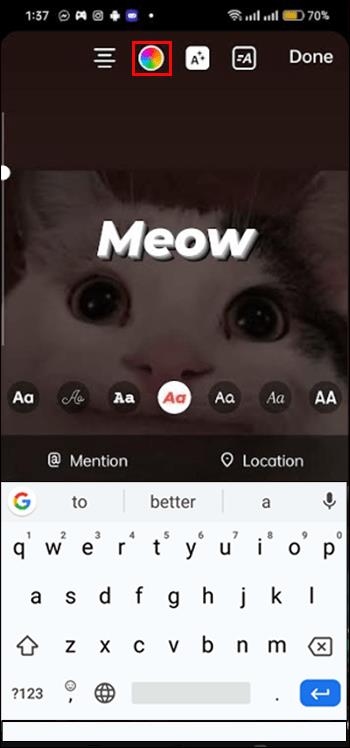
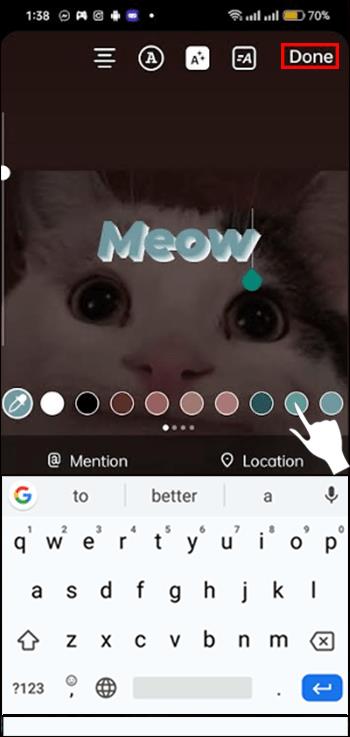
Як додати спеціальні шрифти в Instagram Stories
Якщо дев’ять варіантів шрифтів не дають вам достатньої різноманітності, є програми сторонніх розробників, які дають вам доступ до ще більшої кількості варіантів шрифтів для ваших історій в Instagram. За допомогою цих програм ви можете створювати історії з додатковими параметрами дизайну, а потім пуб��ікувати їх в Instagram.
Фонто

Безкоштовна програма для Instagram, Phonto, дозволяє створювати історію та публікувати її з самої програми. Phonto пропонує понад 400 шрифтів, включаючи налаштування кольору фону та тексту. Можна навіть налаштувати шрифти, оскільки це дозволяє завантажувати власні в програму. Це означає, що ви також можете використовувати будь-який шрифт, який знайдете в онлайн-генераторі шрифтів.
Типорама

Typorama також безкоштовна, але в ній не так багато варіантів шрифтів. Тим не менш, ви можете вибрати з безлічі шрифтів і завантажити своє творіння в історію Instagram. Typorama має позитивні відгуки, але може знадобитися придбати, щоб отримати повний набір функцій.
Шрифти
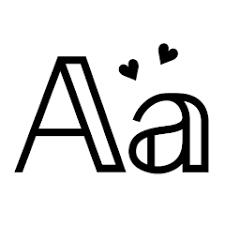
Шрифти працюють трохи по-іншому, оскільки в основному дають вам нову клавіатуру для ваших історій Instagram. Він має додаткові параметри шрифтів для вас, але за можливість їх використання стягується одноразова плата.
Анімото

Безкоштовна реєстрація та спеціалізація на елегантності та професіоналізмі, Animoto має попередньо створені шаблони, з яких можна створювати історії в Instagram або створювати власні з нуля. Це не простий інструмент для шрифтів, а програма, яка допоможе вам у професійному дизайні. Створюйте історії найвищої якості за допомогою Animoto.
За допомогою будь-якої з цих програм сторонніх розробників ви можете створювати унікальні та креативні історії в Instagram, які ви бачили в інших стрічках. Налаштуйте свої історії, щоб вони були такими ж інтригуючими, як і ви.
Зміна шрифту Instagram Bios
Можливо, ви також хотіли б виділитися за допомогою характерного шрифту у своїй біографії в Instagram. Instagram не має вбудованого інструменту для зміни шрифту біографії, але це можливо за допомогою онлайн-генератора шрифтів Instagram.
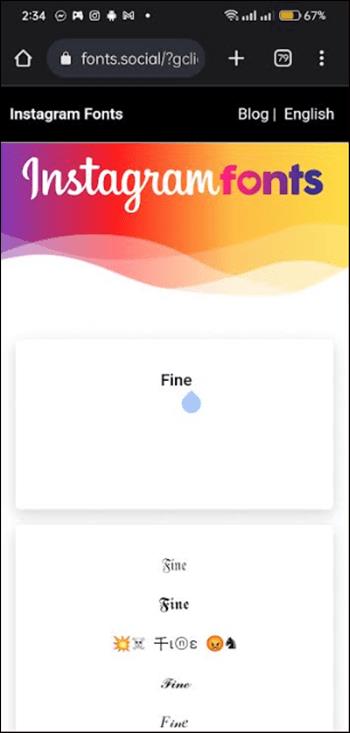
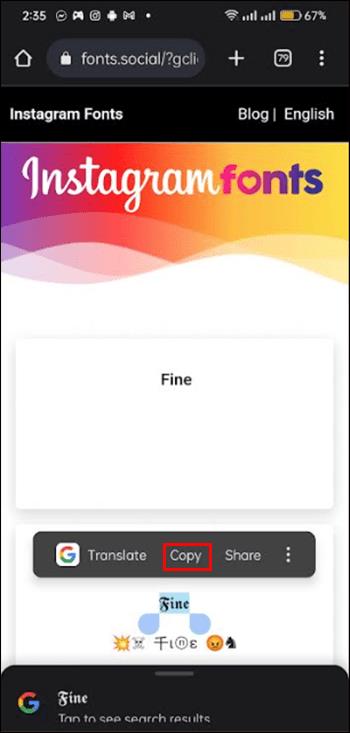
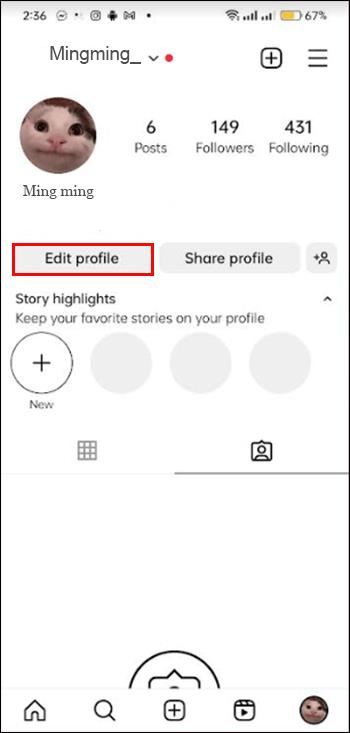
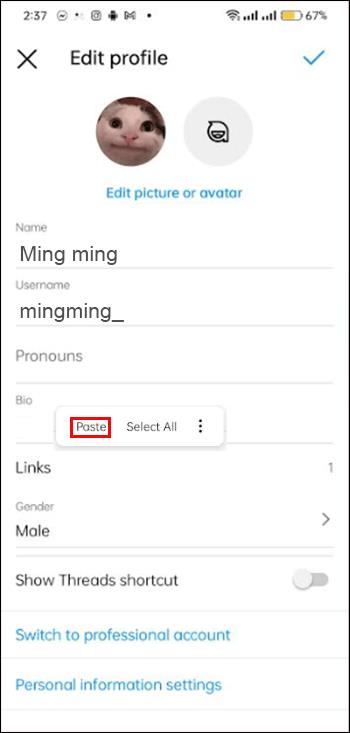
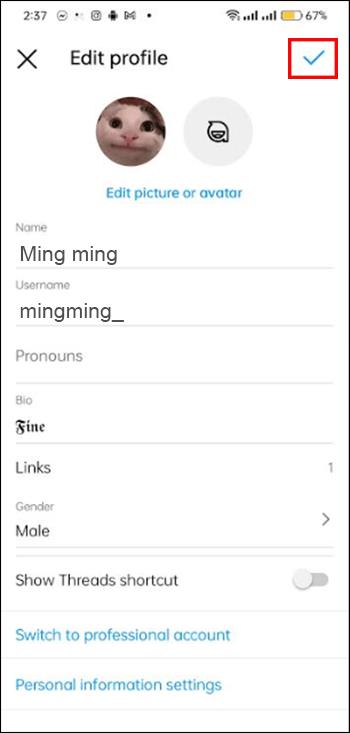
Виділити будь-яку частину свого профілю Instagram за допомогою цікавих шрифтів просто.
Пошук інших шрифтів Instagram
Якщо ви не задоволені параметрами в Instagram для вашої біографії, є багато сторонніх джерел для цікавих шрифтів Instagram. Їх також можна використовувати для оновлення ваших каналів чи історій. Цей зібраний список параметрів джерела шрифту може допомогти вам знайти саме той шрифт, який ви шукаєте.
Шрифти Instagram
Шрифти Instagram є популярним вибором. Введіть текст у полі у верхній частині екрана та прокрутіть униз, щоб переглянути всі варіанти тексту. На сайті також є чудове пояснення Unicode, якщо це вас цікавить. У Шрифтах Instagram є як дивні варіанти, так і модні добірки, які підходять навіть для професійних біографій.
Генератор шрифтів метатегів
Метатеги є улюбленими для багатьох, тому що ви можете попередньо переглянути вигляд шрифту на фальшивому профілі Instagram. Таким чином, ви добре розглянете його, не копіюючи та вставляючи його у свій профіль. Натисніть опцію «Відкрити попередній перегляд» внизу, щоб побачити, як шрифт виглядає в дії. Більшість шрифтів безглузді та кричущі за своєю природою, але є кілька красивих сценаріїв та старосвітських текстів.
Модні шрифти
Потрібне натхнення щодо шрифту? Fancy Fonts — це місце, де варто шукати. Введіть свій текст і прокрутіть список варіантів або здійсніть пошук за категоріями ідей шрифту. Особливо легко шукати за стилем або просто озирнутися та надихнутися.
Генератор шрифтів Instagram
Щоб не плутати зі «Шрифтами Instagram», цей генератор працює як і більшість інших із додатковим бонусом у вигляді сторінок емодзі, які можна скопіювати в Instagram. Після прокручування всіх параметрів шрифтів у Генераторі шрифтів Instagram обов’язково перегляньте символи та зображення внизу екрана.
Класний символ
Цей генератор шрифтів пропонує щось унікальне, тому що після вибору шрифту ви можете «прикрасити» його символами та наклейками. Як і інші генератори, ви можете копіювати та вставляти з Cool Symbol у будь-які соціальні мережі, включаючи історії в Instagram.
Шрифти для Instagram від LingoJam
LingoJam пропонує довгий список варіантів шрифтів, а також можливість створити власний шрифт. Якщо ви бажаєте ризикнути, ви навіть можете створити випадкові шрифти.
Інфлюенсер Маркетинговий центр
Стати інфлюенсером – це мрія, яка вимагає додаткової роботи над Instagram Stories. Influencer Marketing Hub стверджує, що є провідним ресурсом для впливових людей у соціальних мережах. Він містить багато інструментів, включаючи генератор хештегів Instagram. Прикрасьте свої історії креативними хештегами. Influencer Marketing Hub також має безкоштовний генератор шрифтів і кілька креативних порад і хитрощів щодо шрифтів ваших історій.
Клавіатура Sprezz
Sprezz Keyboard – це програма, яка додає до вашого пристрою спеціальну клавіатуру, яку можна використовувати в будь-якій програмі соціальних мереж. З більш ніж 50 шрифтами та п’ятьма сторінками налаштованих клавіатур Sprezz є корисним аксесуаром для ваших історій Instagram. На веб-сайті Sprezz також є генератор шрифтів, який не потребує завантаження програми.
Публікація в Instagram з цікавими шрифтами
Instagram Stories – це чудовий спосіб ділитися, не захаращуючи свій профіль. А зміна шрифту ваших історій може максимально використати їх, залучити більше глядачів і збільшити кількість підписників. Якщо ви додаєте цікаві шрифти до своїх зображень перед їх завантаженням чи використовуєте ці інструменти для редагування шрифтів у програмі, ви обов’язково вразите своїми привабливими шрифтами.
Ви коли-небудь змінювали шрифти для своїх Instagram Stories? Якщо так, чи багато нових підписників? Розкажіть нам у коментарях нижче.
Програми для відеодзвінків стали найважливішою частиною віддаленої роботи та навчання. Досліджуйте, як зменшити гучність у Zoom, Google Meet та Microsoft Teams.
Дізнайтеся, як налаштувати мобільну точку доступу в Windows 10. Цей посібник надає детальне пояснення процесу з урахуванням безпеки та ефективного використання.
Досліджуйте, як налаштувати налаштування конфіденційності в Windows 10 для забезпечення безпеки ваших персональних даних.
Дізнайтеся, як заборонити людям позначати вас у Facebook та захистити свою конфіденційність. Простий покроковий посібник для безпеки у соцмережах.
Пам’ятаєте часи, коли Bluetooth був проблемою? Тепер ви можете ефективно обмінюватися файлами через Windows 10 за допомогою Bluetooth. Дізнайтеся, як це зробити швидко і легко.
Ось посібник про те, як змінити тему, кольори та інші елементи в Windows 11, щоб створити чудовий робочий стіл.
Детальна інструкція про те, як завантажити Google Meet на ваш ПК, Mac або Chromebook для зручного використання.
Детальний огляд процесу налаштування VPN в Windows 10 для безпечного та анонімного Інтернет-серфінгу.
Ось як ви можете отримати максимальну віддачу від Microsoft Rewards для Windows, Xbox, Mobile, покупок і багато іншого.
Оскільки продуктивність і доступність бездротових периферійних пристроїв продовжують зростати, Bluetooth стає все більш поширеною функцією на ПК з Windows. Досліджуйте, як підключити та використовувати Bluetooth.








